החיים שלנו עמוסים מתמיד, עם יותר פגישות ופגישות ממה שאנחנו יודעים מה לעשות איתם. קל למשהו ללכת לאיבוד בדשדוש, אבל כאן נכנסת אפליקציית לוח השנה לתמונה. אפליקציית לוח השנה האהובה עלינו של צד שלישי היא פנטסטית מכיוון שיש רק הרבה יותר אפשרויות לבחירה בכל הנוגע לטיפול ביומנים שונים. עם זאת, אפליקציית לוח השנה המניה שאפל מתקינה מראש בכל מכשיר עדיין תעבוד בסדר גמור.
תוכן
- קריאה קשורה
-
מתגעגעים לחגים ביומן האייפון? איך לתקן
- לוחות שנה עדיין לא מופיעים?
- פוסטים קשורים:
קריאה קשורה
- אפליקציית יומן איטית לאחר שדרוג ל-macOS Monterey
- כיצד להשתמש ביומן Google ב-Apple Watch
- סוגי זרימת עבודה אוטומטית: הבנת ההבדלים
- המדריך המלא לשימוש בטקסט חי ב-iOS 15
- חסרים ווידג'טים באייפון או באייפד שלך? גלה כיצד לתקן את זה!
מתגעגעים לחגים ביומן האייפון? איך לתקן
לרוע המזל, כשהלוח שנה עבר לשנת 2022, האנשים בבריטניה הבינו שחגים בנקאיים אינם מופיעים באפליקציית לוח השנה של אפל. זה הוביל לקצת תסכול, מכיוון שהבעיה צצה גם באזורים אחרים ברחבי העולם. אפל לא הצהירה במפורש מדוע הבעיה מתרחשת, אך אישרה שתיקון נמצא בתהליך וכבר החל להתגלגל. אז אם במקרה חסר לכם חגים ביומן האייפון, הנה הדרך הקלה ביותר עבורכם לתקן את זה:
- פתח את ה לוּחַ שָׁנָה אפליקציה באייפון או אייפד.
- הקש על לוחות שנה כפתור בסרגל הכלים התחתון.
- גלול מטה והקש חגים בארה"ב אוֹ חגים בבריטניה מהרשימה למטה אַחֵר.
- בפינה השמאלית העליונה, הקש בוצע.
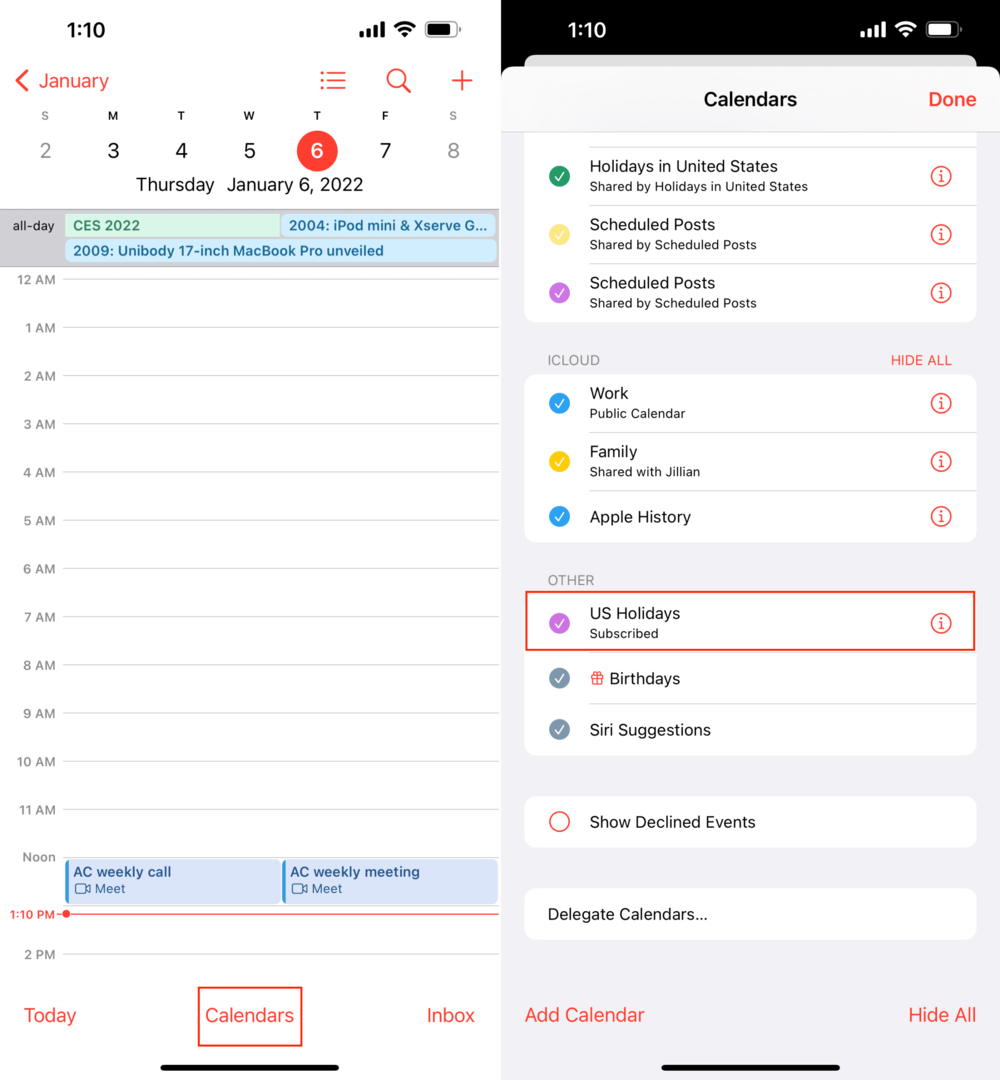
לאחר שהקשת על בוצע לחצן, תוחזר למסך הראשי של אפליקציית לוח השנה באייפון שלך. משם, אתה יכול לעיין באפליקציה כדי לוודא שהיומנים אכן נוספו לאפליקציה שלך.
לוחות שנה עדיין לא מופיעים?
במקרה שרשימת חגי 2022 עדיין לא מופיעה בלוח השנה שלך, כל התקווה לא אבדה. במקום לסמוך ולחכות שאפל תתקן את הבעיה, אתה יכול לתקן אותה בעצמך. רק תזדקק לעזרה קטנה מאתר שנקרא Office Holidays. אם לוחות השנה של החגים שלך עדיין לא מופיעים, הנה איך אתה יכול לטפל במצב בעצמך.
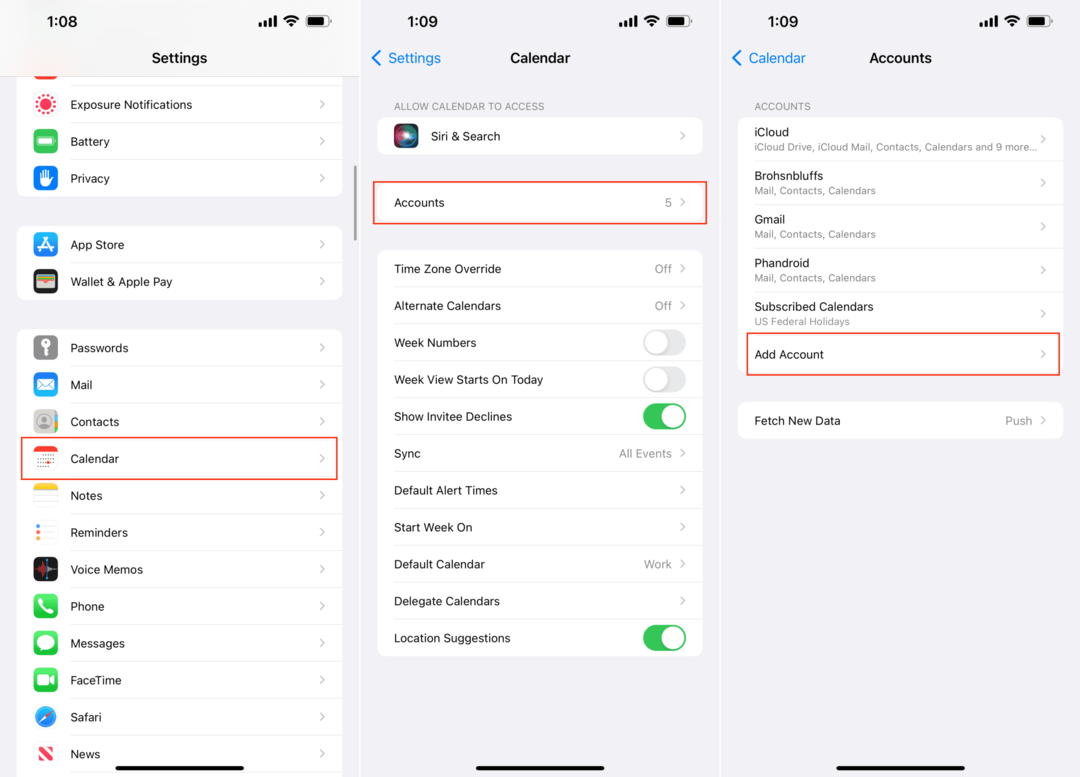
- מה-iPhone שלך, נווט אל officeholidays.com.
- בחר את המדינה שאתה צריך את החגים מהרשימה המסופקת.
- עבור דוגמה זו, נשתמש בחגים פדרליים בארה"ב.
- העתק את הטקסט מתחת הוסף רק חגים פדרליים בארה"ב.
- פתח את ה הגדרות אפליקציה באייפון שלך.
- גלול מטה והקש לוּחַ שָׁנָה.
- בֶּרֶז חשבונות.
- בחר הוסף חשבון הרשומים למטה כל אחד מהחשבונות שכבר זמינים באייפון שלך.
- בֶּרֶז אַחֵר בתחתית הרשימה.
- תַחַת לוחות שנה, הקש הוסף יומן מנוי.
- הדבק את הטקסט שהעתקת בעבר.
- בֶּרֶז הַבָּא.
- בֶּרֶז להציל.
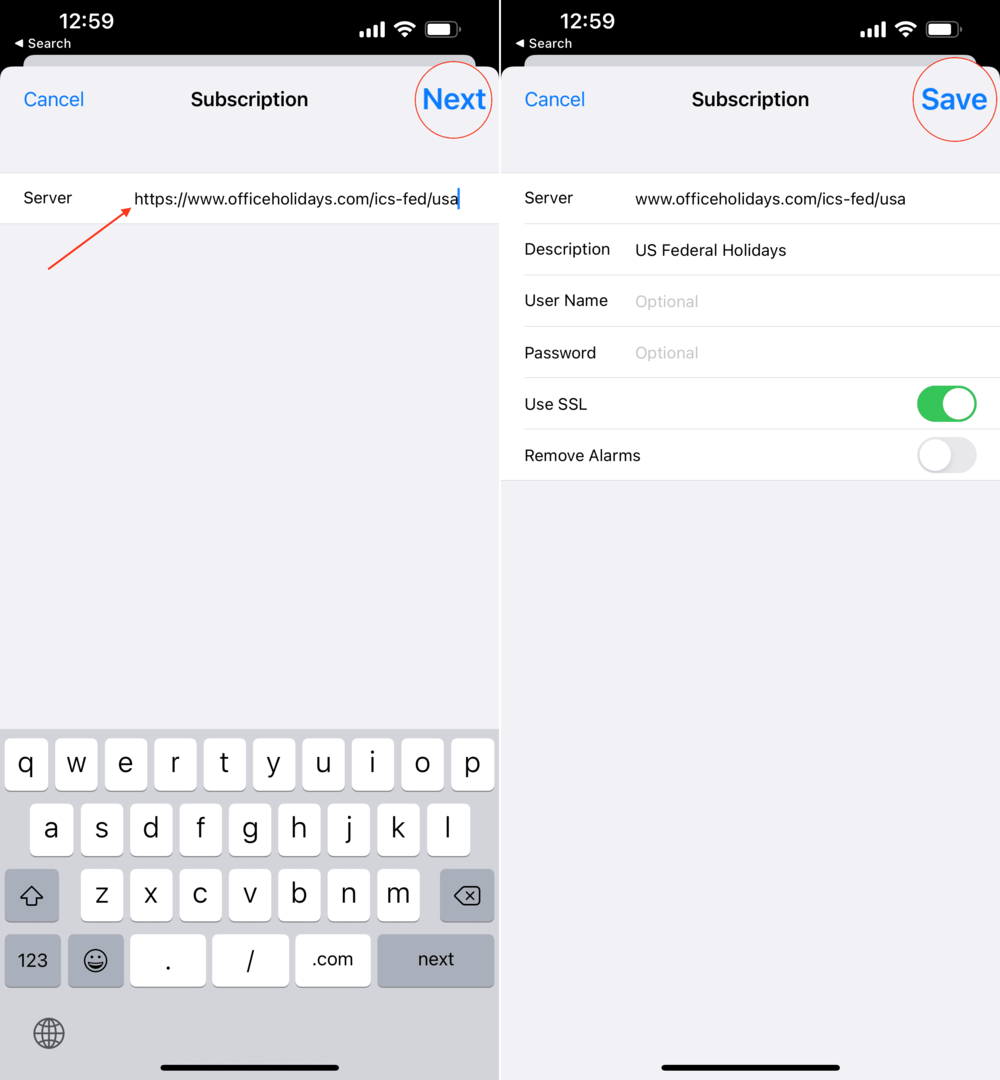
כעת לאחר שנוסף יומן החגים, תצטרך לוודא שהוא מופעל כך שהוא יופיע באפליקציית היומן.
- פתח את ה לוּחַ שָׁנָה אפליקציה באייפון או אייפד.
- הקש על לוחות שנה כפתור בסרגל הכלים התחתון.
- גלול מטה עד שתגיע ל- נרשם סָעִיף.
- הקש על היומן שזה עתה הוספת.
בדיוק כמו עם השלבים שלמעלה, תוחזר למסך הראשי באפליקציית לוח השנה, שם תוכל לצפות בחגים הקרובים.
משהו שצריך לשים לב אליו הוא שבכל פעם שאפל מיישמת את התיקון עבור אירועי היומן שלך, אתה עלול לקבל ערכים כפולים. הסיבה לכך היא שגם לוח החגים המובנה וגם זה שהוספנו זה עתה יופיעו שניהם. כך תוכל למחוק את לוח השנה הרשום אם אתה צריך:
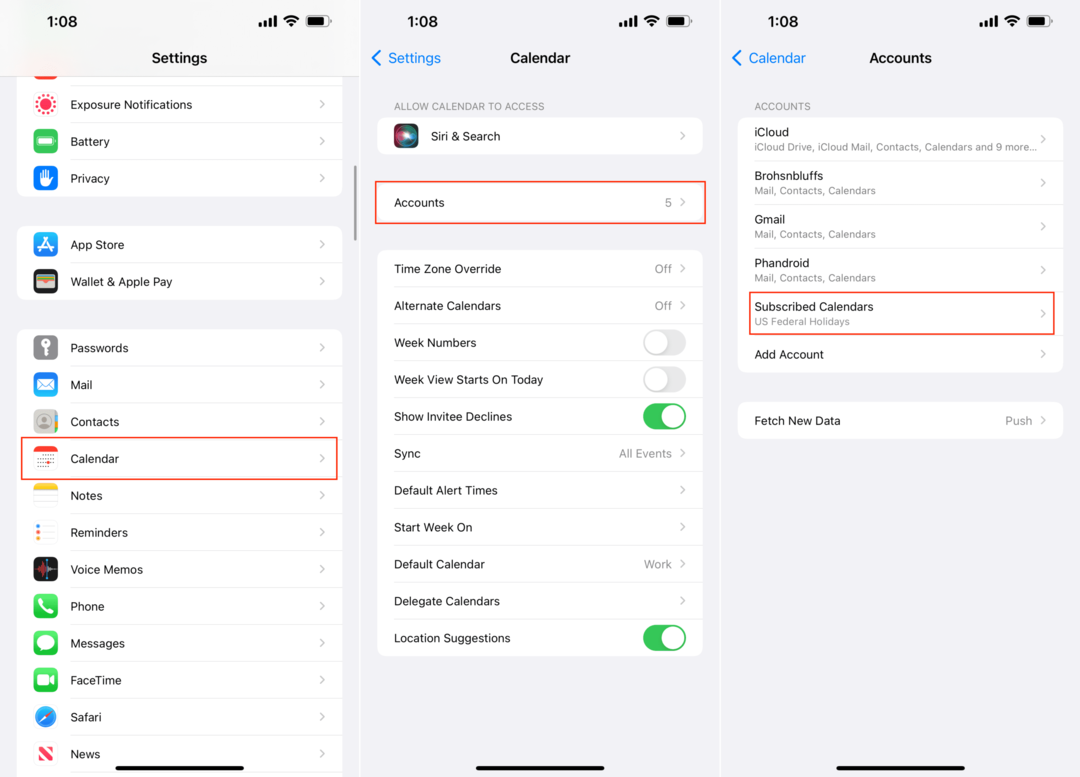
- פתח את ה הגדרות אפליקציה באייפון או אייפד.
- גלול מטה והקש לוּחַ שָׁנָה.
- בֶּרֶז חשבונות.
- בחר לוחות שנה מנויים.
- הקש על שם היומן שהוספת בעבר, במקרה זה, זהו חגים פדרליים בארה"ב.
- בתחתית העמוד, הקש מחק חשבון.
- בֶּרֶז מחק חשבון שוב כדי לאשר.
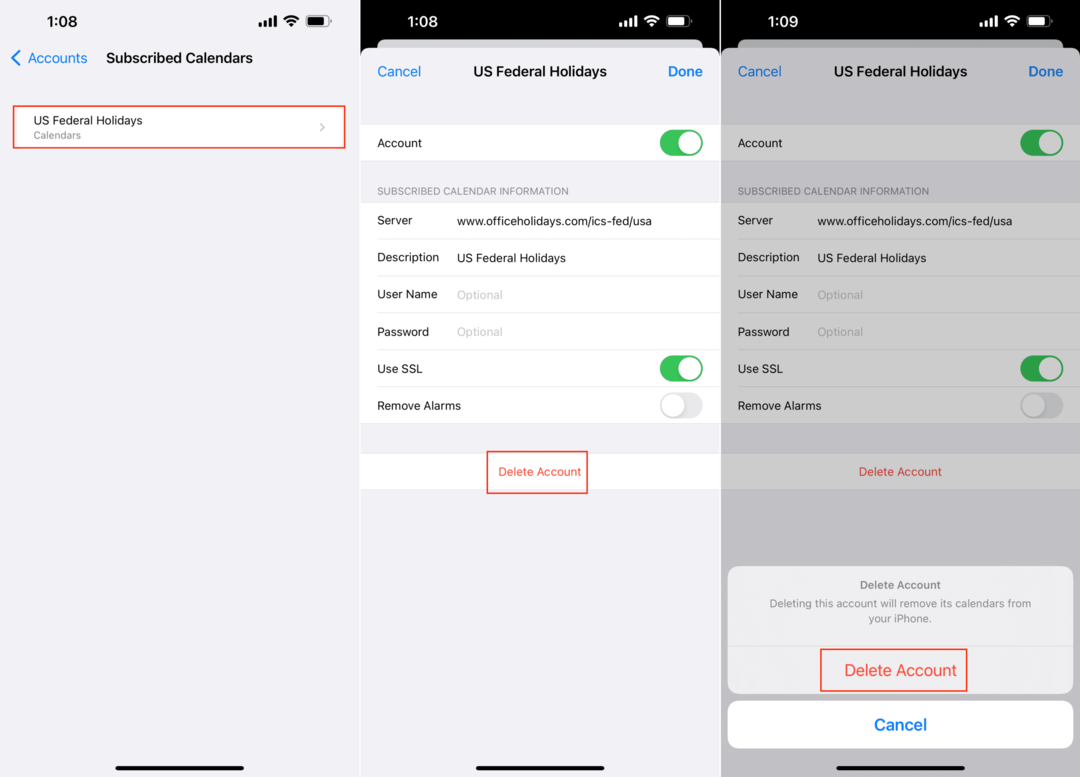
כעת, כשאתה חוזר לאפליקציית לוח השנה באייפון או באייפד שלך, היומן הרשום מקודם יוסר. לאחר מכן תישאר עם לוח החגים המסופק על ידי אפל.
אנדרו הוא סופר עצמאי המבוסס על החוף המזרחי של ארה"ב.
הוא כתב עבור מגוון אתרים לאורך השנים, כולל iMore, Android Central, Phandroid ועוד כמה. כעת, הוא מבלה את ימיו בעבודה בחברת HVAC, תוך כדי אור ירח ככותב עצמאי בלילה.